Võimalus faile otsida on integreeritud igasse Windowsi töölaua opsüsteemi. Microsoft on täiustanud Windows Vista otsingut ja need täiustused kanduvad üle Windows 7-le.
Üks kasulik uus funktsioon on võimalus salvestada juurdepääsuotsinguid hiljem, ilma et peaksite otsinguparameetreid uuesti sisestama. Otsingute salvestamine võib olla kasulik, kui teatud otsinguid tehakse regulaarselt.
Kuid see pole ainus eelis, kuna on täiesti võimalik virtuaalsete kaustadena otsinguid kasutada sama palju kui Windows 7 puhul kasutatakse teeke.
Windowsi kasutajad saavad salvestatud otsinguid kasutada saidil
- Loetlege kõik nende mängud Windows Exploreris.
- Kuvage konkreetsed failitüübid või failid Windows Exploreris, nt kõik muusikafailid, fotod või dokumendid.
- Puhastage regulaarselt kõiki 0 kilobaiti faile.
- Kuvage e-kirju, kontakte ja muud raskesti juurdepääsetavat teavet otse Windows Exploreris.
Windows Vista kasutajad saavad salvestatud otsinguid kasutada Windows 7 teegi funktsiooni jäljendamiseks. See pole täpselt sama, kuna salvestatud otsingud peavad pärinema ühest kaustast, samas kui raamatukogud saavad kuvada mitme kausta sisu, kuid see on lähim kohalik lahendus .
Kuidas salvestada otsinguid Windowsis
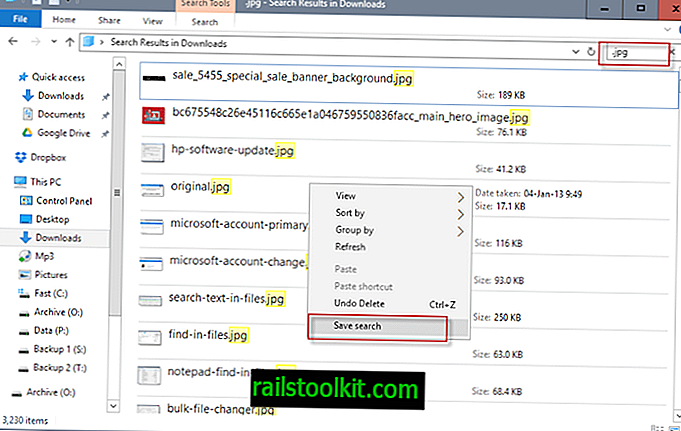
Värskendus : Pange tähele, et F3 pole Windowsi uuemates versioonides enam valik. See tähendab, et peate avama File Exploreri ja selle asemel otsima. Kõik allpool nimetatud valikud on saadaval ka siis, kui teete seda. Lõpp
Kiireim võimalus failide otsimiseks Windowsis on otsinguakna avamine, vajutades F3.
Ehkki otsinguid saab teha otse Windows Explorerist, näevad mõned kasutajad Windows Exploreris ainult piiratud valikut otsingufiltreid. F3 dialoog pakub rohkem otsinguvõimalusi.
Sisestate otsingufraasid akna paremas ülanurgas olevale otsinguväljale. Ainult nende failitüüpide leidmiseks on võimalik otsida faililaiendeid, näiteks .mp3, .jpg või .doc, või otsida termineid nagu "rahaline" või "eelarve", et leida ainult neid fraase sisaldavaid faile.
Seejärel saab otsingufiltrite abil filtreerida failitüübi, liigi, kuupäeva, suuruse või nime järgi. Mõned Windowsi kasutajad näevad kuupäeva ja suuruse filtreid ainult siis, kui nad otsivad Windows Exploreris.
Probleemi lahendamiseks tuleb filtrid käsitsi sisestada, näiteks "type: = mp3", et otsida ainult mp3-faililaiendiga faile. Kui filtrit Tüüpi kasutatakse ainult kindla faililaiendiga failide leidmiseks, siis filtrit Tüüp kasutatakse konkreetsete failikategooriate, näiteks muusika-, pildi- või dokumendifailide otsimiseks, millel on erinevad laiendid. Näiteks otsides sõna "kind: = music" leiab kõik muusikafailid, olenemata nende faililaiendist.
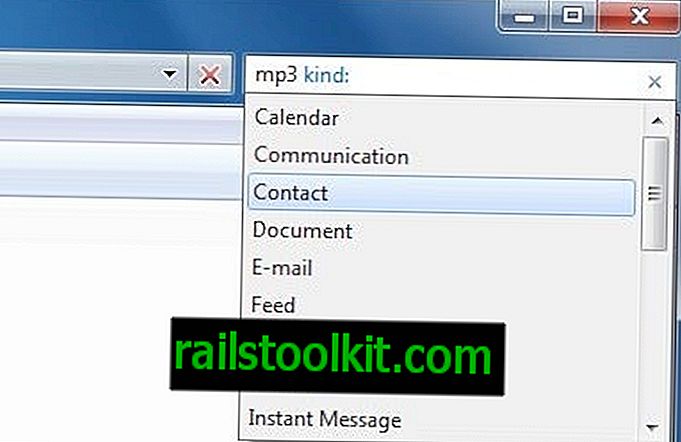
Otsingufiltrid on võimalik sisestada Windows Exploreri aknasse. Siin on mõned levinumad:
- liik : = muusika, lahke: = kaust, liik: = dokument, lahke: = programm, liik: = video, lahke: = film, lahke: = pilt, lahke: = mäng
- tüüp : = mp3, tüüp: = doc, tüüp: = jpg
- suurus : tühi (O Kilobaiti failid), suurus: väike (0–10 kilobaiti), suurus: väike (10–100 kilobaiti), suurus: keskmine (100 kilobaiti - 1 megabait), suurus: suur (1–16 megabaiti), suurus: tohutu (16–128 megabaiti), suurus: hiiglaslik (üle 128 megabaidi)
- datemodified : 15.04.2010, datemodified: selle kuu alguses, datemodified: eelmisel nädalal, datemodified: selle aasta alguses, datemodified: eile
Otsingutulemid kuvatakse tavalises Windows Exploreri aknas. Failidele pääseb otse juurde aknas.
Otsingute salvestamine Windowsis
Otsingu salvestamise võimalus kuvatakse menüüriba all, kuid otsingutulemite kohal. Kui soovite seda paremat nuppu, võite klõpsata otsingutulemite aknal hiire parema nupuga ja valida ka "salvesta otsing".
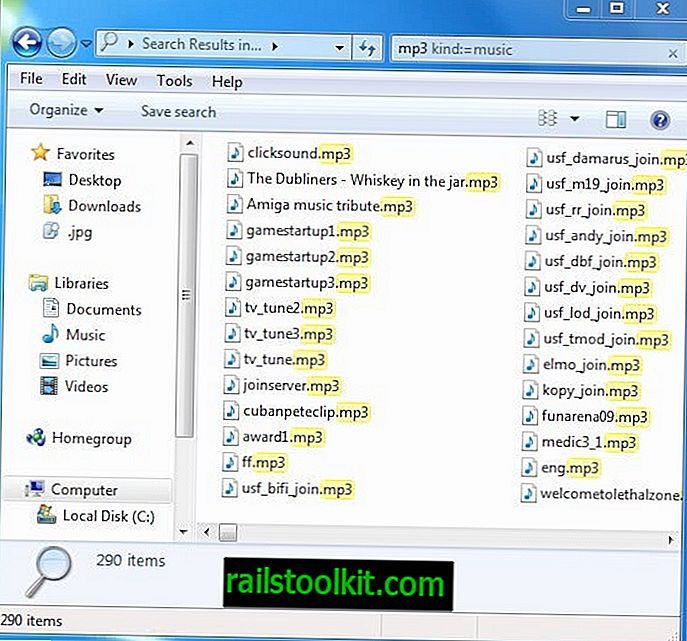
Seejärel kuvatakse dialoogi aken Salvesta fail, et salvestada otsing kohalikku arvutisüsteemi. Otsing loetletakse ka Windows Exploreri jaotises Lemmikud, et kasutaja saaks klõpsata salvestatud otsingul, et otsitulemitele otse juurde pääseda. Otsingutulemusi värskendatakse automaatselt, kui otsinguterminisse paigutatakse uued otsinguterminile vastavad filtrid ja filtrid.
Näpunäited
Otsingud viiakse läbi kiiremini, kui paigaldatud draivide indekseerimine on lubatud. Tavaliselt on terminite ja filtrite sisestamine otsinguvormi ka käsitsi kiirem kui nende valimine hiirega.
Sellega saate lõpetuseks õpetuse Windowsi otsingute salvestamiseks. Jagage oma Windowsi otsingunõuandeid kommentaarides.














